Schauen Sie sich die Themenartikel Fix: [VirtualBox] – Fehler „VT-x ist nicht verfügbar“ – (VERR_VMX_NO_VMX) in der Kategorie an: Wiki bereitgestellt von der Website ar.taphoamini.
Weitere Informationen zu diesem Thema Fix: [VirtualBox] – Fehler „VT-x ist nicht verfügbar“ – (VERR_VMX_NO_VMX) finden Sie in den folgenden Artikeln: Wenn Sie einen Beitrag haben, kommentieren Sie ihn unter dem Artikel oder sehen Sie sich andere Artikel zum Thema Fix: [VirtualBox] – Fehler „VT-x ist nicht verfügbar“ – (VERR_VMX_NO_VMX) im Abschnitt „Verwandte Artikel an.
![修理:[Virtu[Virtu[Virtu[Virtu[Virtu[Virtu[Virtu[Virtu[Virtu[Virtu[Virtu[Virtu[Virtu][Virtu[Virtu[Virtu[Virtu[Virtu[Virtu[Virtu[Virtu[Virtu[Virtu[Virtu[Virtu[Virtu[Virtu[Virtu[Virtu[Virtu[Virtu[Virtu[Virtu ⁇ [VirtualBox] - VT-x - (VERR_VMX_NO_VMX)](https://ar.taphoamini.com/wp-content/uploads/2022/06/Fix-VirtualBox-–-Fehler-„VT-x-ist-nicht-verfugbar-–-VERR_VMX_NO_VMX.jpg)
Manchmal kann man es bekommen VT-x nicht verfügbar (VERR_VMX_NO_VMX) VirtualBox beim Versuch, eine virtuelle x64-Bit-Maschine auszuführen.
Inhalt
Was ist der Grund für diese Fehlermeldung „VT-X nicht verfügbar“?
- Deaktiviert in den BIOS-Einstellungen:
Wenn die BIOS-Einstellungen nicht aktiviert sind, tritt dieser Fehler auf dem Computer auf, wenn Sie VirtualBox öffnen.
- Der Prozessor Ihres Computers unterstützt VT-X nicht:
Obwohl dies sehr selten vorkommt, gibt es immer noch Fälle, in denen dieser Fehler aufgetreten ist, weil das System nicht über den Prozessor verfügt, der zur Unterstützung der Technologie erforderlich ist.
- Die Hyper-V-Virtualisierungstechnologie ist auf Ihrem Computer aktiviert:
Dies ist eine weitere häufige Ursache für diesen Fehler auf Ihrem Computer. Es ist bekannt, dass die Hyper-V-Technologie von Microsoft mit dieser Technologie in Konflikt steht.
Wenn die Hyper-V-Virtualisierung auf dem System aktiviert ist, wird sie daher vom Betriebssystem deaktiviert.
- Das Avast-Update vom Juni 2017 deaktiviert:
Dies liegt daran, dass Sie das Update deaktiviert haben, das Avast im Juni 2017 veröffentlicht hat.
- Die Kernel-Isolation ist aktiviert:
Die Kernelisolation ist eine Sicherheitseinstellung in Windows Defender, die mit VT-X in Konflikt steht, wenn VT-X auf dem Computer aktiviert ist.
So beheben Sie den VT-X-Fehler, der in Windows 10 nicht verfügbar ist
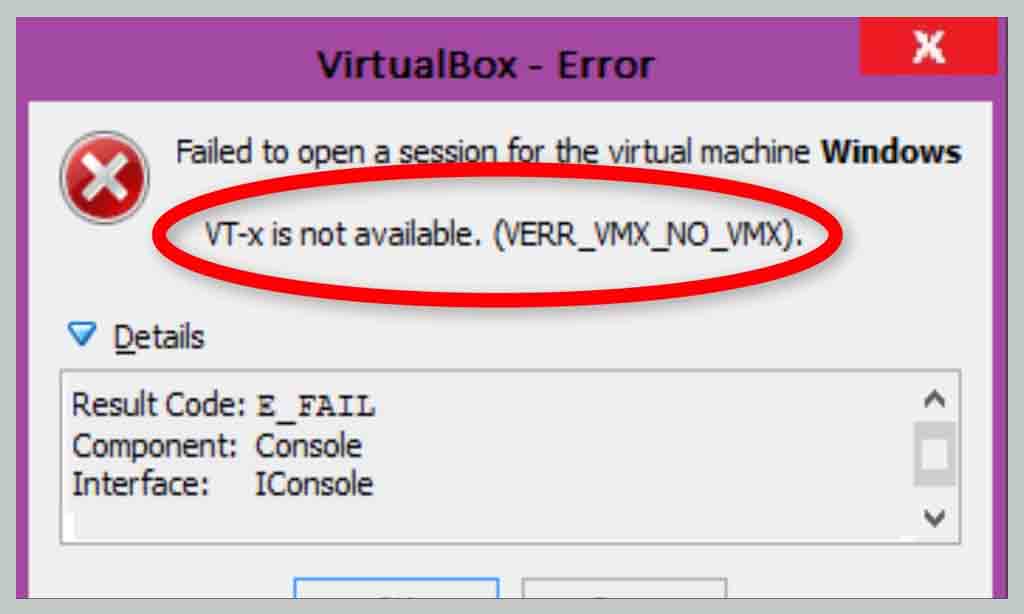
Hier sind 3 effektive Lösungen für diesen Fehler:
Lösung 1: Deaktivieren Sie Microsoft Hyper-V
Wir empfehlen Ihnen, sich darum zu kümmern, da es auf Ihrem System aktiviert ist und verhindert, dass die VT-x-Virtualisierung funktioniert.
Um VirtualBox zu reparieren, müssen Sie also Microsoft Hyper-V deaktivieren.
Befolgen Sie diese Schritte, um Ihren Computer zu deaktivieren:
- Gehen Sie zum Windows-Suchfeld und geben Sie cmd ein.
- Klicken Sie mit der rechten Maustaste auf die Eingabeaufforderung und wählen Sie Als Administrator ausführen aus.
- Geben Sie den folgenden Befehl an einer Eingabeaufforderung ein und drücken Sie nach jedem Befehl die Eingabetaste:
dism.exe / Network / Disable-Feature: Microsoft-Hyper-V bcdedit / hypervisorlaunchtype deaktivieren
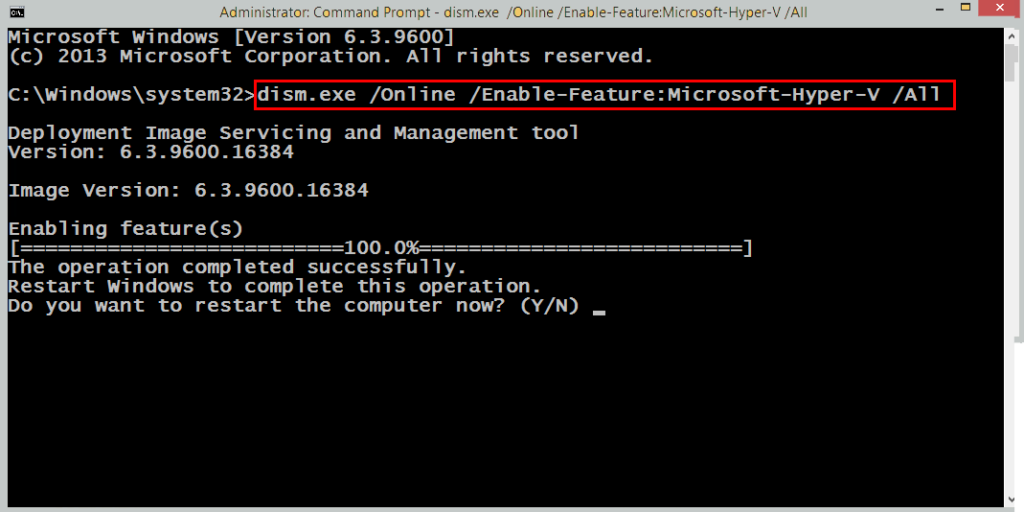
- Verlassen Sie nach dem Ausführen der Befehle die Eingabeaufforderung und starten Sie den Computer neu.
Öffnen Sie nun VirtualBox und prüfen Sie, ob der behobene VT-x-Fehler nicht verfügbar ist (verr_vmx_no_vmx).
Lösung 2: Deaktivieren Sie die Defender-Core-Trennung
Win Defender Core Isolation ist eine Option zum Schutz des Geräts, und einige Benutzer sagen, dass diese Option verwendet werden kann, um mit VT-x zu kollidieren.
Wenn Sie Defender als Standard-Antivirus verwenden und die Fehlermeldung „nicht verfügbar“ (verr_vmx_no_vmx) erhalten, müssen Sie daher die Option „Kernel Isolation“ deaktivieren.
Hier sind die folgenden Schritte:
- Gehen Sie zuerst zum Suchfeld und geben Sie einen Beschützer ein.
- Wählen Sie Defender Security Center aus den Suchergebnissen aus.
- Klicken Sie im Fenster Sicherheitscenter im linken Bereich des Fensters auf die Registerkarte Gerätesicherheit.
- Dann klick Angaben zur Aderdämmung im isolierenden Teil des Kerns.
- Deaktivieren Sie nun die Umschaltfläche in Memory Integrity.
- Starten Sie abschließend Ihren Computer neu.
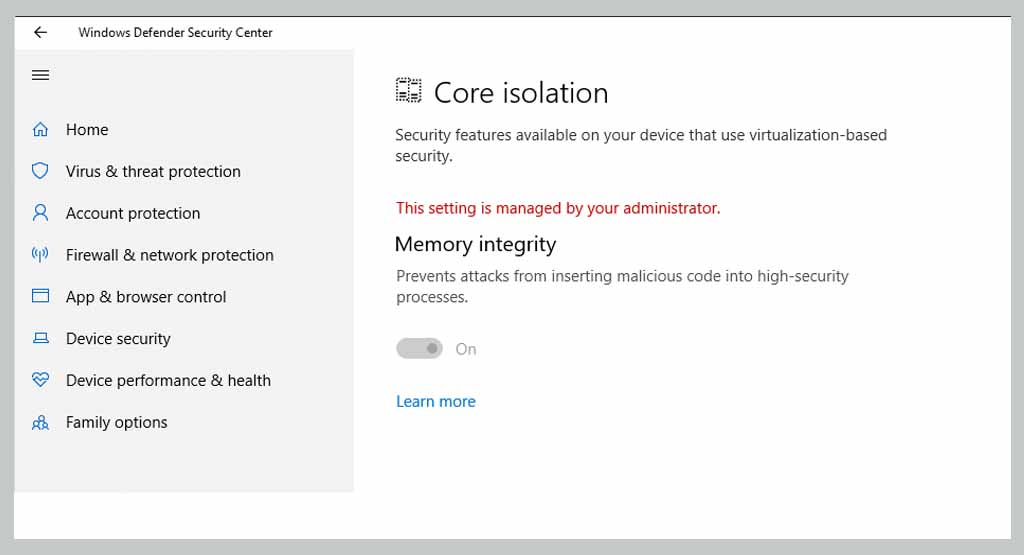
Stellen Sie nun sicher, dass Sie die Virtualbox-VM starten können, ohne eine unerreichbare Fehlermeldung zu erhalten. Wenn nicht, fahren Sie mit der nächsten Lösung fort, um die Virtualisierungstechnologie oder VTx / VTd zu aktivieren.
Lösung 3: Aktivieren Sie die VT-X-BIOS-Einstellungen
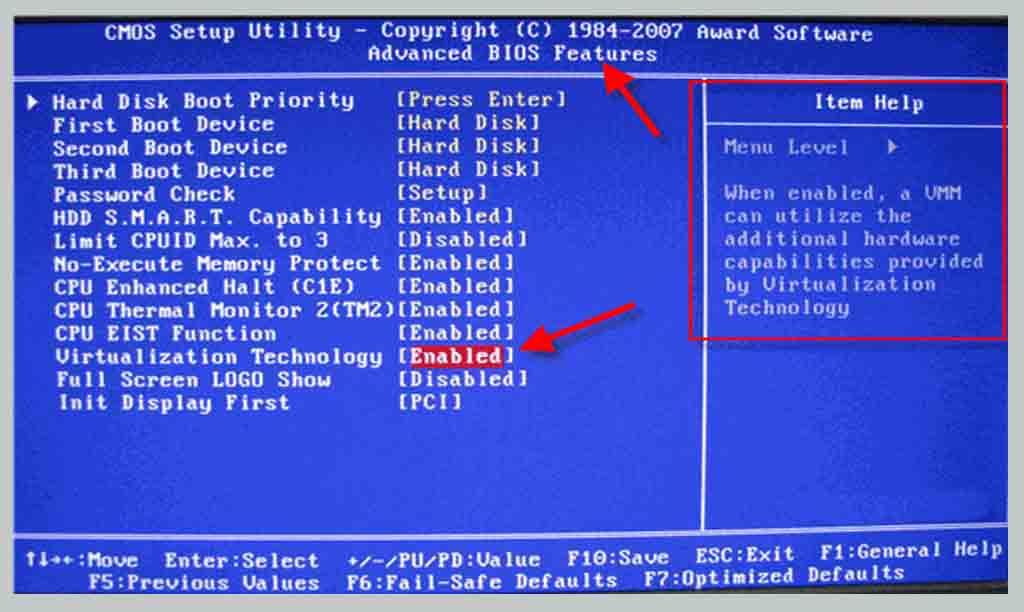
Wenn dies fehlschlägt, kann der VT-x-Fehler „nicht verfügbar“ (verr_vmx_no_vmx) (verr_vmx_no_vmx) durch eine Technologie verursacht werden, die in den BIOS-Einstellungen deaktiviert ist.
Bitte beachten Sie, dass einige Anwendungen von Drittanbietern diese Einstellungen überschreiben können, also lassen Sie diese Methode bitte nicht deaktiviert, bevor Sie sie überprüfen.
Die Schritte zum Aufrufen und Überprüfen der BIOS-Einstellungen variieren je nach Motherboard-Hersteller.
Aber normalerweise ist diese Einstellung im Abschnitt Sicherheit der Virtualisierung zu finden Technologie oder VTx / VTd.
Lösung 4: Führen Sie Befehle an einer Eingabeaufforderung aus
1. Öffnen Sie das Suchfeld von Windows 10 und geben Sie ein cmd im Suchfeld.
2. Klicken Sie mit der rechten Maustaste auf die Eingabeaufforderung und öffnen Sie sie als Eingabeaufforderung Administrator.
3. Kopieren Sie nun den folgenden Befehl, fügen Sie ihn ein und drücken Sie die Eingabetaste.
bcdedit /set hypervisorlaunchtype off
4. Starten Sie den Computer neu
Einige Bilder zum Thema Fix: [VirtualBox] – Fehler „VT-x ist nicht verfügbar“ – (VERR_VMX_NO_VMX)
![Fix: [VirtualBox] – Fehler „VT-x ist nicht verfügbar“ – (VERR_VMX_NO_VMX)](https://ar.taphoamini.com/wp-content/uploads/2022/06/1654035343_463_Fix-VirtualBox-–-Fehler-„VT-x-ist-nicht-verfugbar-–-VERR_VMX_NO_VMX.jpg)
Einige verwandte Schlüsselwörter, nach denen die Leute zum Thema suchen Fix: [VirtualBox] – Fehler „VT-x ist nicht verfügbar“ – (VERR_VMX_NO_VMX)
#Fix #VirtualBox #Fehler #VTx #ist #nicht #verfügbar #VERRVMXNOVMX
Weitere Informationen zu Schlüsselwörtern Fix: [VirtualBox] – Fehler „VT-x ist nicht verfügbar“ – (VERR_VMX_NO_VMX) auf Bing anzeigen
Die Anzeige von Artikeln zum Thema Fix: [VirtualBox] – Fehler „VT-x ist nicht verfügbar“ – (VERR_VMX_NO_VMX) ist beendet. Wenn Sie die Informationen in diesem Artikel nützlich finden, teilen Sie sie bitte. vielen Dank.
![修理 [VirtualBox] – VT-xは使用できませんエラー–(VERR_VMX_NO_VMX)](https://ar.taphoamini.com/wp-content/uploads/2022/06/1654035343_Fix-VirtualBox-–-Fehler-„VT-x-ist-nicht-verfugbar-–-VERR_VMX_NO_VMX.jpg)
